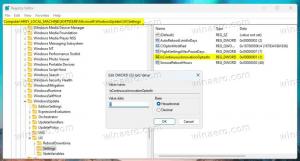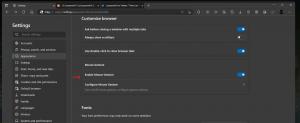Habilitar la vista de lectura en Microsoft Edge
Microsoft Edge viene con un nuevo modo Lector, que puede resultarle familiar Firefox y Vivaldi usuarios. Cuando está habilitado, elimina los elementos innecesarios de la página web abierta, reajusta el texto y lo convierte en un Documento de texto de aspecto más limpio sin anuncios, menús ni scripts, para que el usuario pueda concentrarse en leer el contenido del texto. Edge también muestra el texto de la página con una nueva fuente y formato en el modo Lector. A continuación, se explica cómo habilitarlo en Microsoft Edge.
Anuncio publicitario
Con la Vista de lectura, Microsoft Edge brinda una experiencia nueva, consistente y más poderosa en todos sus documentos, ya sean libros, documentos o páginas web en formato EPUB o PDF. La función utiliza elementos de Fluent Design System como el movimiento y el material acrílico para proporcionar una experiencia fluida y agradable que mantiene el foco en la página. El usuario puede cambiar el estilo de la vista de lectura y el tamaño de fuente según sus preferencias.
Para alternar rápidamente la Vista de lectura, hay un botón especial en la barra de direcciones y una tecla de acceso rápido. Veamos cómo usarlos.
Para habilitar la vista de lectura en Microsoft Edge, Haz lo siguiente.
- Abra Microsoft Edge.
- Abra la página web deseada. P.ej. el artículo actual sobre Winaero admite la función Vista de lectura.
- Haga clic en el icono Vista de lectura. Vea la captura de pantalla.

- Alternativamente, presione el control + Cambio + R teclas.
Esto habilitará la función Vista de lectura en el navegador Microsoft Edge.
Antes:

Después:

No debe eliminar imágenes u otros datos importantes.
Cuando la vista de lectura está habilitada, su icono en la barra de direcciones aparece en azul. Cuando está deshabilitado, el ícono es negro, lo que indica que la vista de lectura está actualmente apagada.
Nota: Si el botón Vista de lectura no está disponible (atenuado), significa que la web actual La página no admite la vista de lectura o el navegador no puede averiguar qué elementos de marcado se pueden remoto.
Pulsando el control + Cambio + R Las teclas en la vista de lectura habilitada lo deshabilitarán.
Cambiar el estilo y el tamaño de fuente de la Vista de lectura
Hay un panel especial disponible en la Vista de lectura. Permite aplicar diferentes estilos al texto.
Para cambiar el estilo de la Vista de lectura, haga lo siguiente.
- presione el control + Cambio + O claves o haga clic en un área vacía de la página.
- Haga clic en el icono de fuente (vea la captura de pantalla).

- Modifique las opciones de Tamaño de texto, Espaciado de texto, Estilo de fuente y Tema de página según sus preferencias.

Estás listo.
Me parece que Reading View es una gran idea cuando quiero leer un artículo largo sin distracciones. ¿Y usted?